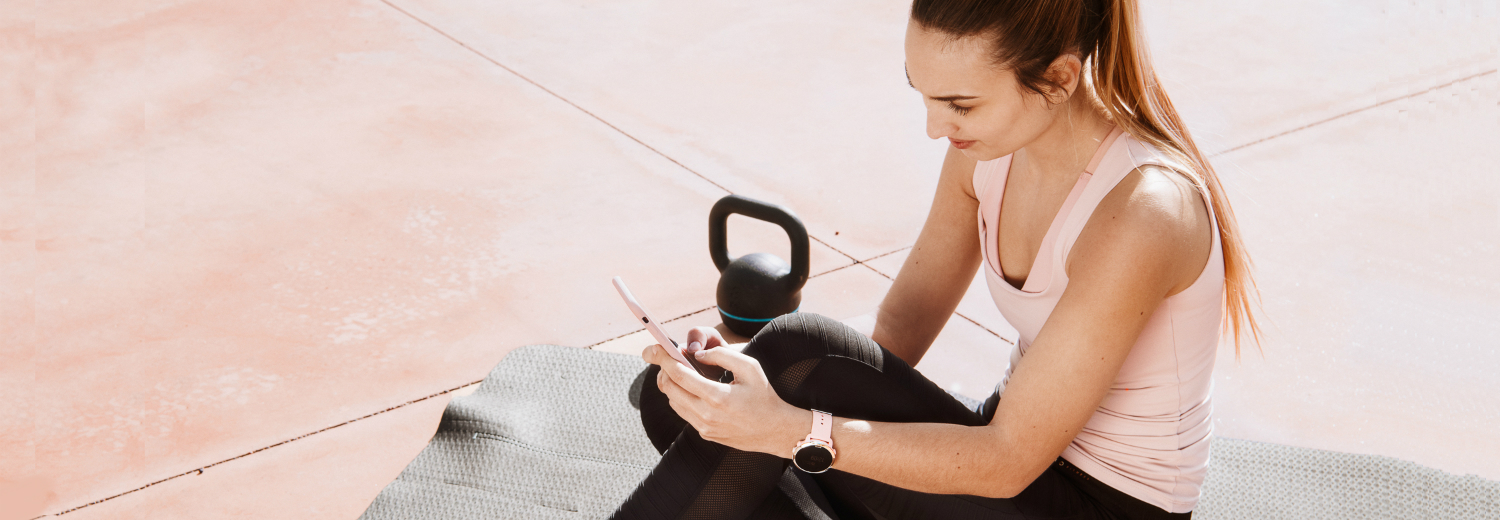
如何將您的 Suunto 腕錶,與 Android 版本的 Suunto App 進行配對?
請注意:Suunto App 目前僅適用於 Suunto 9、Suunto 5、Suunto 3、和 Suunto Spartan 系列腕錶。
將您的 Suunto 腕錶與 Suunto App 進行配對
首先,將您的腕錶:
- 按壓腕錶右中間按鍵,喚醒腕錶。
- 如果您的 Suunto 腕錶,曾與其他的 App 配對過,例如:Suunto Movescount App,請先刪除腕錶內的 App 配對。
方法:
前往【設置】>【連接】>【已配對過的裝置】>【Mobile App】,請按壓腕錶右中按鍵,選擇【忘記】。 - 關閉飛航模式
方法:
前往【設置】>【連接】>【飛行模式】。如果【飛行模式】已被啟動,功能開關會顯示綠色,按中間按鈕可關閉此模式。
- 確定腕錶已開啟【發現】功能。【發現】是用來管理腕錶上的藍芽功能,如果關閉【發現】功能,手機就無法搜尋到腕錶。
方法:
前往【設置】> 【連接】> 【發現】,按壓腕錶右中按鍵,啟動【發現】功能。確認【發現】已經開啟 (功能開關,會顯示綠色)。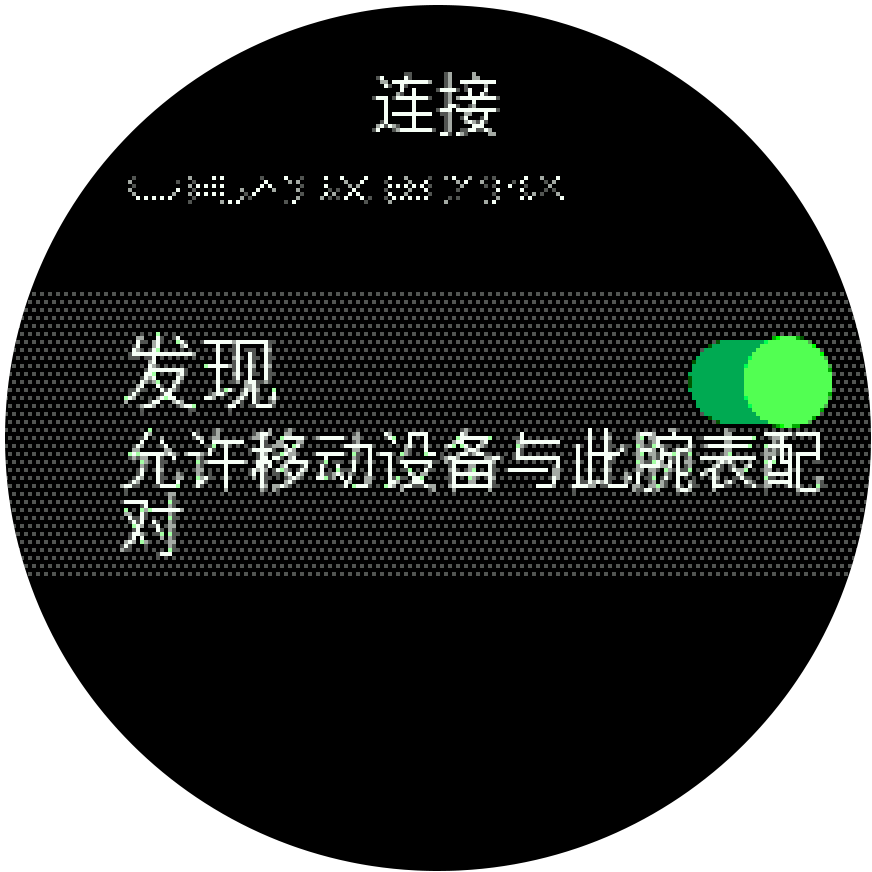
在手機上,開始配對程序
-
如果您的手機上已安裝 Suunto Movescount App,且已與腕錶配對,請取消配對,步驟如下∶
a. 在手機上,開啟 Movescount App,刪除您的腕錶配對紀錄。
b. 在手機上,系統設定中的 [藍牙] 選項,清除您腕錶與藍牙的連線。
- 在手機上,安裝 Suunto App。
- 確認已開啟手機藍芽和定位服務。
- 開啟 App,點選頁面右上方的「腕錶」小圖示,進入【腕錶資訊】頁面。
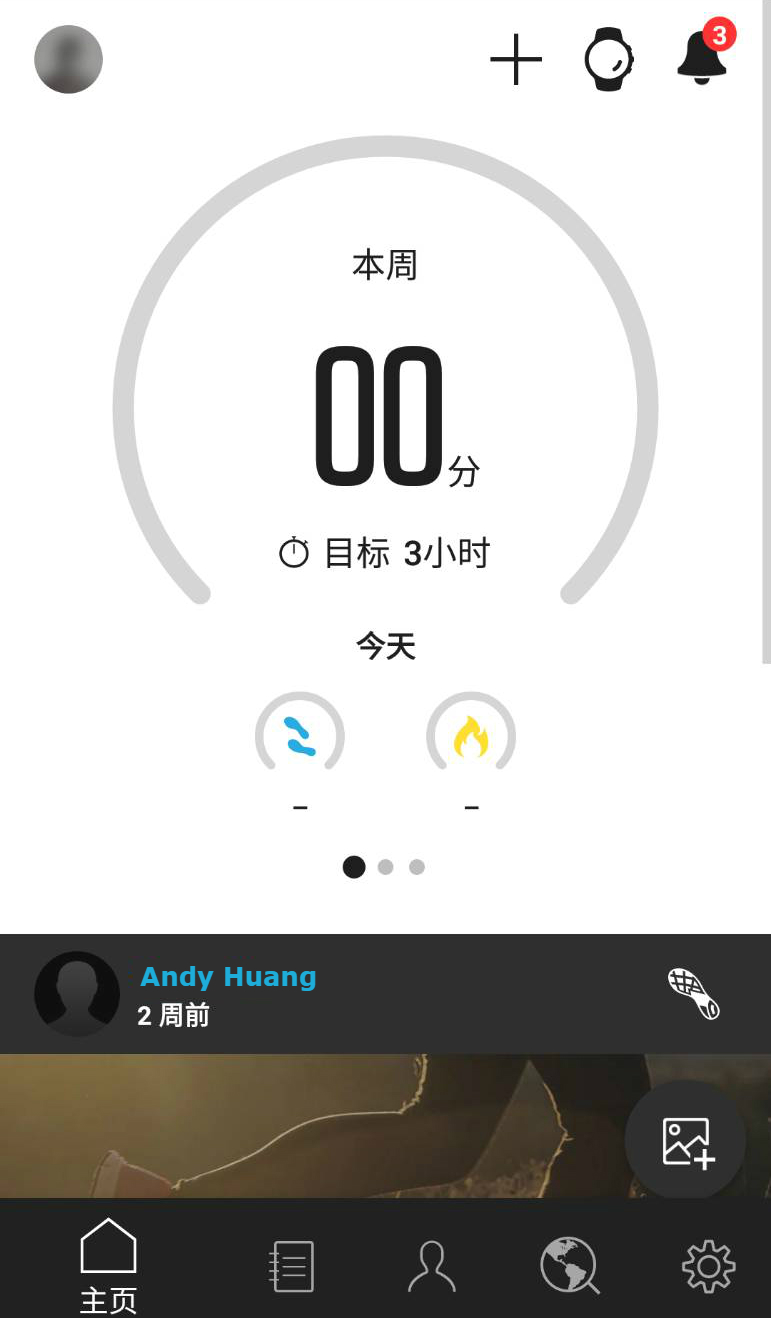
- 如果您不允許 Suunto App 取得您的位置,或尚未開啟手機藍芽,App 會要求您開啟。
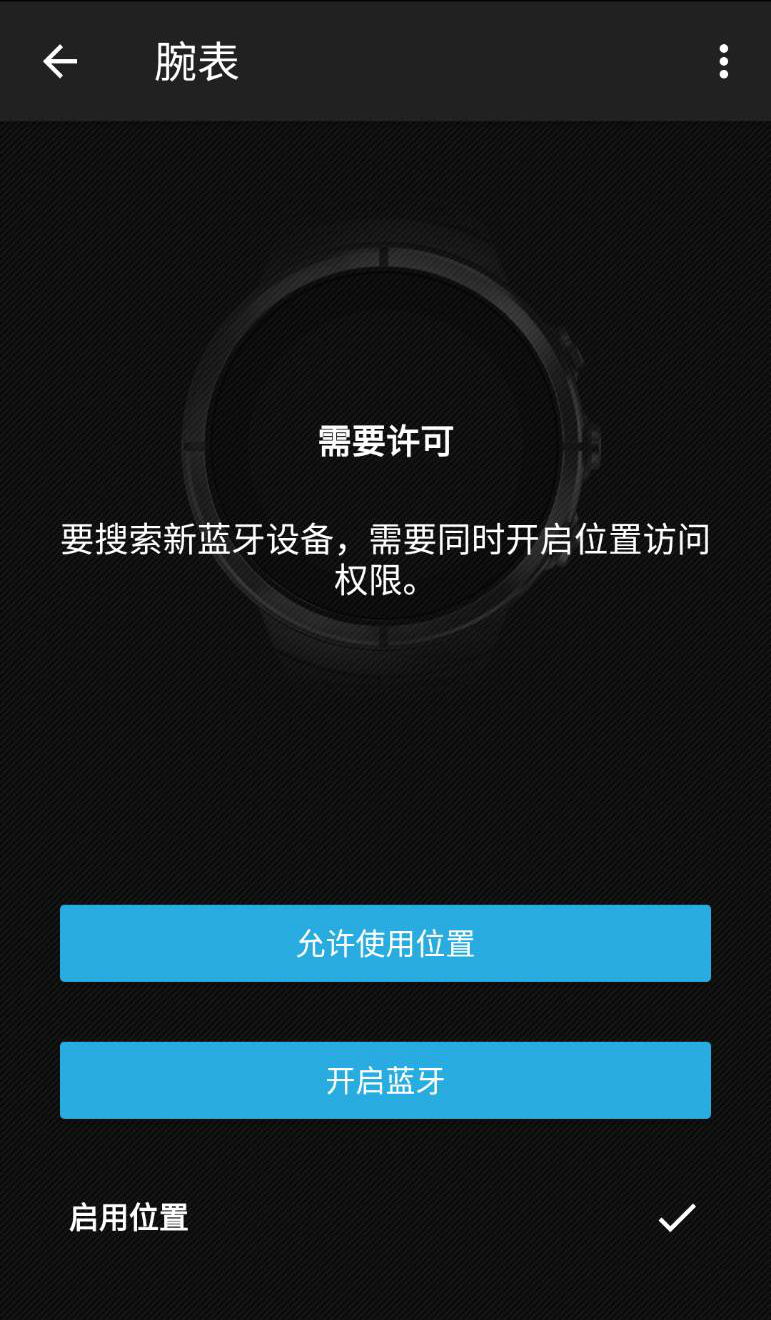
- Suunto App 會搜尋可相容的腕錶。當【腕錶資訊】頁面列出您的 Suunto 腕錶時,請點選【配對】;如果列出多個腕錶,請依據腕錶背面的序號,選擇您的腕錶。
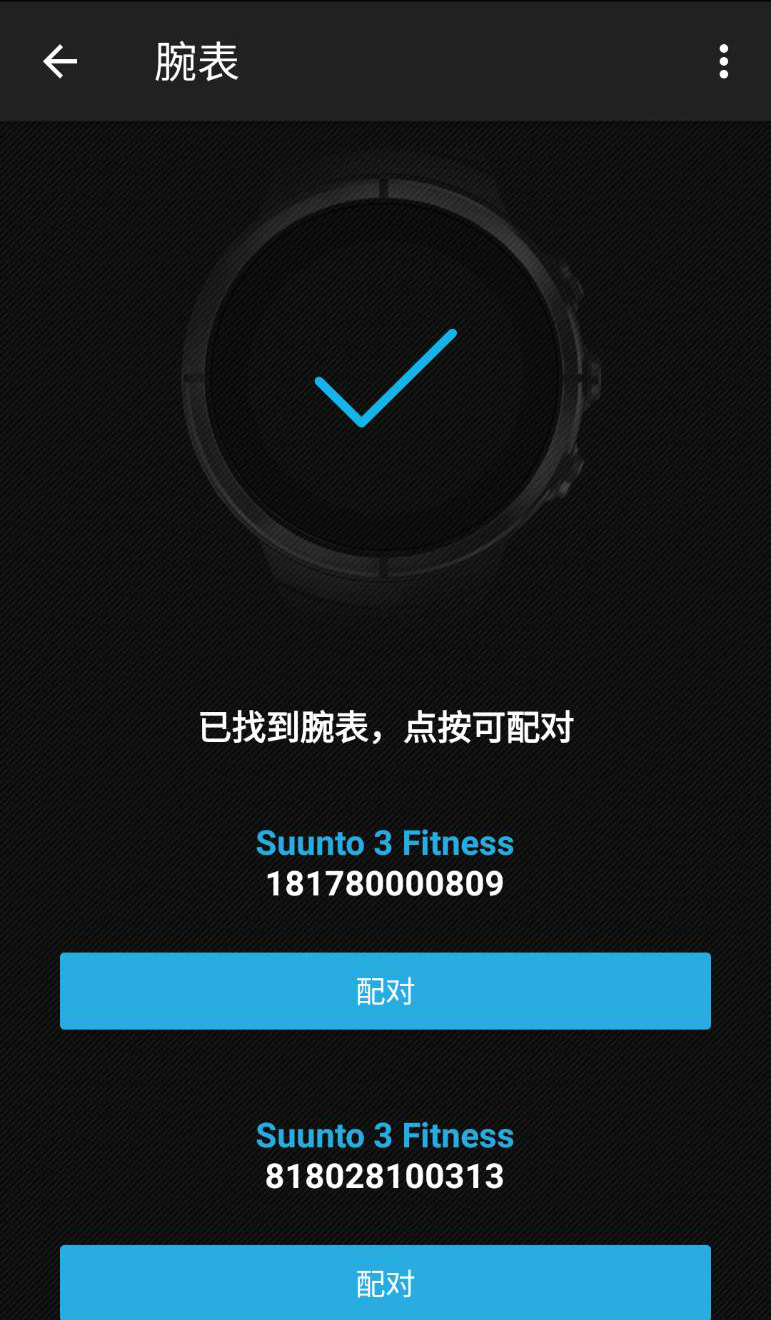
- 在手機上的【藍芽配對請求】,輸入腕錶上所顯示的密碼,然後點選【確定】。
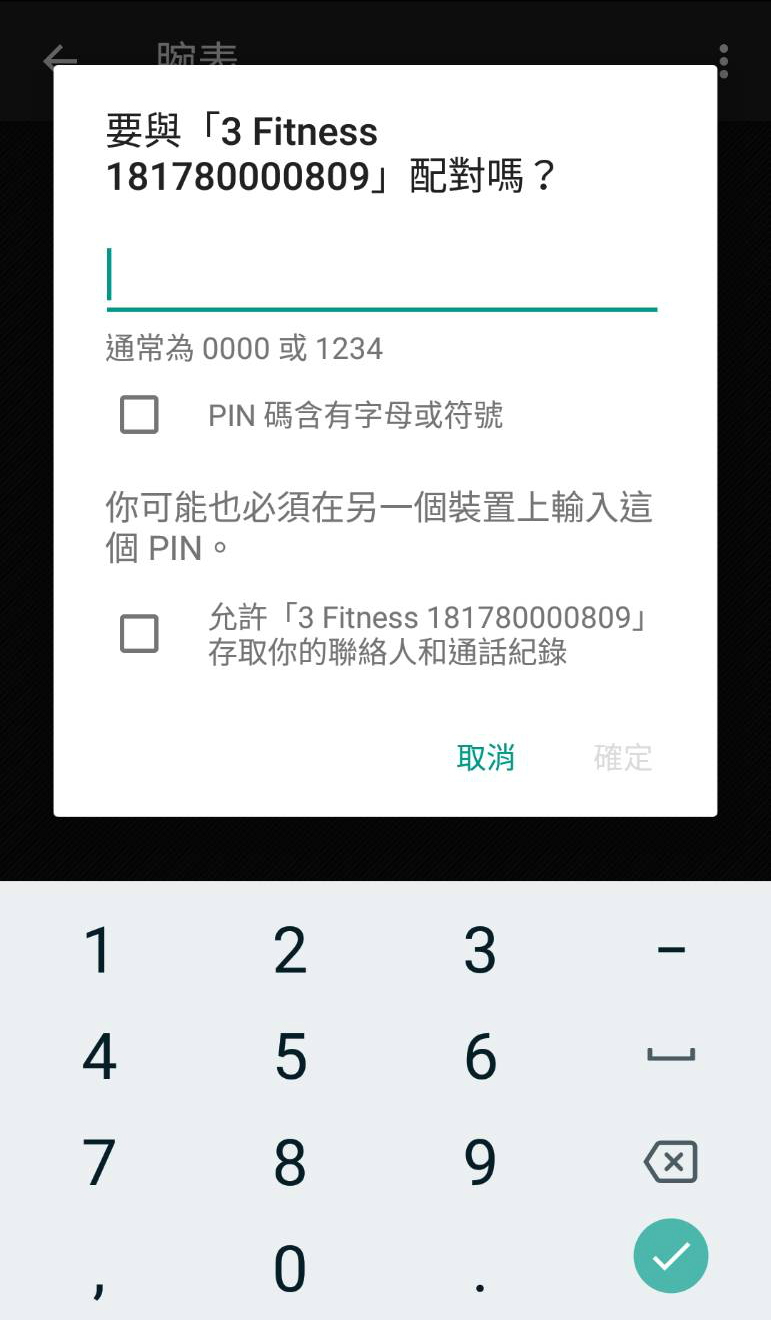
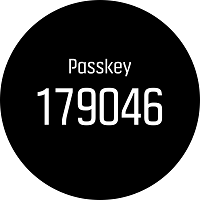
- 等候配對程序完成。這有可能會花上幾分鐘時間。
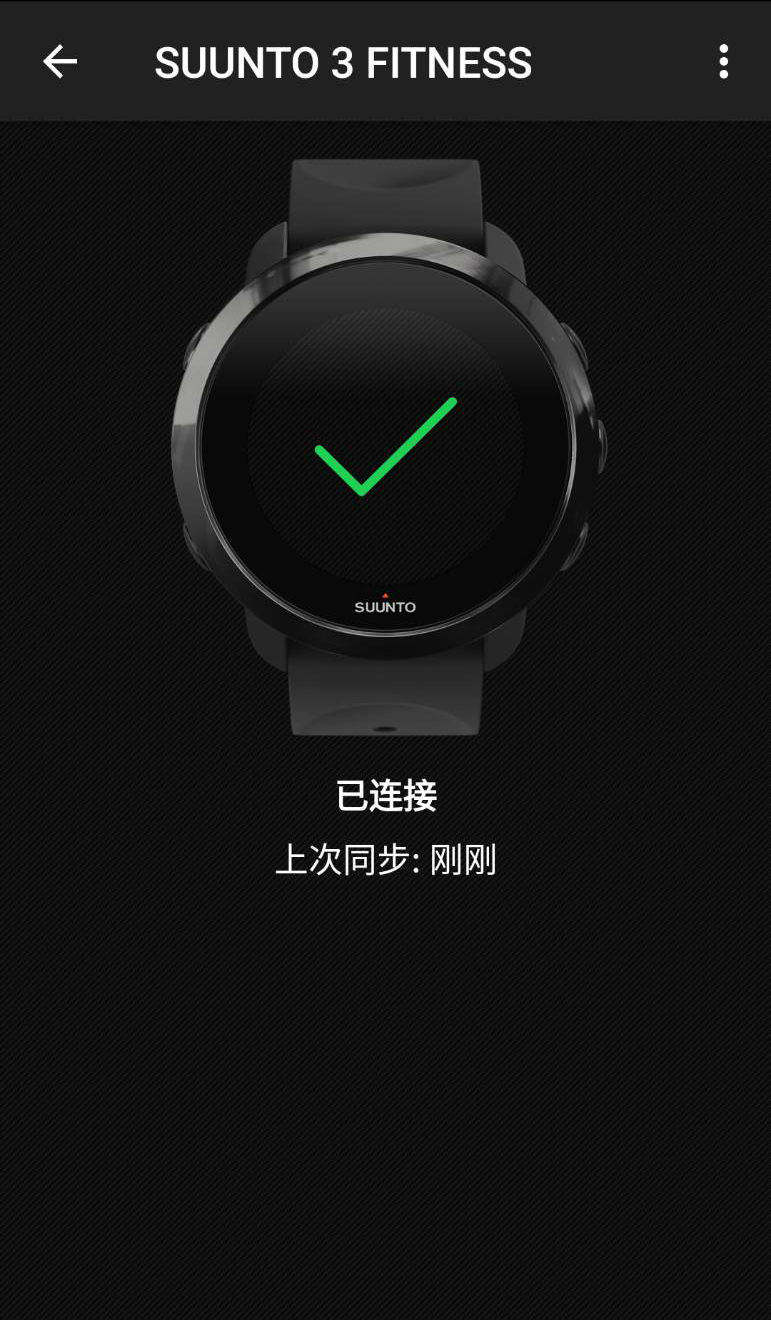
請注意∶上圖手機畫面,來自於小米 Ai 手機,Android 8.0.0 版本。不同的 Android 裝置,操作介面可能會有些差異。
如果您是 iPhone 手機用戶,請閱讀∶
如何將您的 Suunto 腕錶,與 iPhone 版本的 Suunto App 配對?
如何將您的 Suunto 腕錶,與 iPhone 版本的 Suunto App 配對?
最新文章
熱門文章

SUUNTO Ambit3 Peak Sapphire
進階戶外探險與多項目運動GPS腕錶
不論是山之巔,或是您個人的極限。Suunto Ambit3 Peak系列是您從事冒險與運動的終極GPS腕錶,它引領您的每一步,帶領著您超越自己,同時不忘確保您的安全。






